อัปเกรดไฟล์ WebP เพื่อรายละเอียดที่ชัดเจนยิ่งขึ้นและแชร์ได้ง่ายขึ้น
ไฟล์ WebP แบบ Upscale สามารถทำให้ภาพ WebP ของคุณมีขนาดใหญ่ขึ้น ทำให้คุณมองเห็นรายละเอียดได้ชัดเจนยิ่งขึ้น โดยทั่วไปแล้วภาพ WebP จะถูกใช้เพื่อการจัดเก็บและถ่ายโอนภาพอย่างมีประสิทธิภาพ ดังนั้นภาพในรูปแบบ WebP จึงมักมีขนาดเล็ก เนื้อหาจึงเบลอและมองเห็นได้ยาก ในขั้นตอนนี้ จำเป็นต้องเลือกโปรแกรม Upscale ที่เหมาะสมเพื่อขยายภาพและปรับปรุงคุณภาพของภาพ คุณสามารถทำตามขั้นตอนในบทความนี้เพื่อ Upscale ไฟล์ WebP ของคุณแบบ Lossless ได้
รายการแนะนำ
เหตุใดคุณจึงควรอัปเกรด WebP? ใช้โปรแกรม Upscaler ระดับมืออาชีพเพื่อ Upscale WebP ออนไลน์ WebP ออนไลน์ระดับ Upscale พร้อมสื่อระดับ Upscale ยอดนิยม วิธีการอัปสเกล WebP ด้วย Nero AI Image Upscaler ได้อย่างง่ายดาย ปรับขนาดและขยายขนาด WebP ด้วย Adobe Expressเหตุใดคุณจึงควรอัปเกรด WebP?
ไฟล์ WebP เป็นรูปแบบภาพสมัยใหม่ที่พัฒนาโดย Google โดยส่วนใหญ่ใช้เพื่อการจัดเก็บและถ่ายโอนรูปภาพอย่างมีประสิทธิภาพในหน้าเว็บและแอปพลิเคชัน เนื่องจากเป็นไฟล์ภาพสำหรับการถ่ายโอนและแชร์ บางครั้งอาจมองเห็นได้ยากเนื่องจากไฟล์มีขนาดเล็กเกินไปเนื่องจากการบีบอัด การอัปสเกล WebP จะช่วยให้การประมวลผลในภายหลังสะดวกยิ่งขึ้น
- 1. WebP ต้นฉบับมีขนาดเล็กเกินไปและจะเบลอเมื่อวางบนหน้าเว็บหรืออุปกรณ์ขนาดใหญ่ WebP แบบ Upscale สามารถปรับให้เข้ากับหน้าจอขนาดใหญ่หรือจอแสดงผลความละเอียดสูงได้โดยไม่เกิดการบิดเบือนที่เห็นได้ชัด
- 2. การขยายภาพช่วยให้ AI สามารถจดจำและประมวลผลภาพได้ นอกจากนี้ยังสามารถกำหนดขอบและโครงสร้างที่แม่นยำยิ่งขึ้นเพื่อเพิ่มประสิทธิภาพการประมวลผลในภายหลัง
- 3. การซูมเข้าตามปกติจะทำให้ WebP เบลอมากขึ้น แต่ AI upscale WebP สามารถเติมรายละเอียดได้อย่างชาญฉลาดเพื่อให้ WebP ที่ซูมเข้าไปยังคงชัดเจนและเป็นธรรมชาติ
ใช้โปรแกรม Upscaler ระดับมืออาชีพเพื่อ Upscale WebP ออนไลน์
ตัวอัปสเกลที่แนะนำอันดับแรกคือ AnyRec AI Image Upscalerสามารถอัปสเกลไฟล์ WebP ที่มีความละเอียดหลายระดับได้สูงสุด 8 เท่า ขณะเดียวกัน อัลกอริทึม AI จะเรียนรู้สีและพื้นผิวของภาพเพื่อให้แน่ใจว่าคุณภาพของภาพที่ขยายใหญ่จะไม่ผิดเพี้ยน นอกจากนี้ ยังสามารถแสดงผลอนิเมะ WebP ที่เบลอได้อีกด้วย เพิ่มความคมชัดเป็น 4K หลังจากการอัปสเกลสามารถปรับความคมชัดของภาพ รีทัชใบหน้าตัวละครในภาพ และอื่นๆ ได้อย่างชาญฉลาด
คุณสมบัติ:
- • ยกเว้นรูปแบบ WebP สามารถจัดการรูปภาพในรูปแบบยอดนิยม เช่น MP4 และ MKV ได้
- • อัปสเกล WebP สูงสุด 8 เท่า พร้อมรับประกันว่ารายละเอียดของภาพจะชัดเจนและไม่บิดเบือน
- • ปรับแต่งความคมชัด ความคมชัด ฯลฯ ของภาพโดยอัตโนมัติในระหว่างการอัปสเกล WebP
- • อุปกรณ์ส่วนใหญ่สามารถใช้งานได้เนื่องจากมีตัวละครออนไลน์ และยังสามารถบันทึกข้ามอุปกรณ์ได้อีกด้วย
ขั้นตอนที่ 1.ไปที่เว็บไซต์อย่างเป็นทางการของ AnyRec AI Image Upscaler และคลิก "อัปโหลดรูปภาพ" เพื่อนำเข้ารูปภาพ WebP ของคุณ
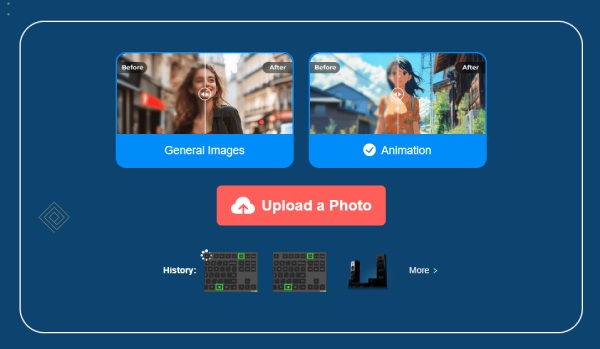
ขั้นตอนที่ 2.คลิก "Upscale to" เพื่อเลือกการขยายภาพแบบ 2x หรือแบบอื่นๆ บนแถบด้านบน จากนั้นรอให้การ Upscale เสร็จสิ้น แล้วคลิก "Save" เพื่อบันทึกภาพ WebP ที่ Upscale แล้ว
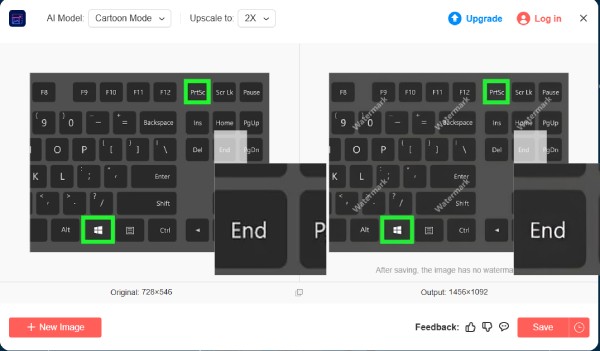
WebP ออนไลน์ระดับ Upscale พร้อมสื่อระดับ Upscale ยอดนิยม
หากคุณต้องการอัปสเกลภาพ WebP หลายภาพ Upscale.media เป็นเครื่องมือที่เหมาะสม ไม่ว่าคุณจะทำงานกับกราฟิกเว็บ รูปภาพ หรือรูปแบบ WebP อื่นๆ AI ของเครื่องมือนี้สามารถรักษารายละเอียดและปรับปรุงความละเอียดได้ นอกจากนี้ยังรองรับการอัปสเกลความละเอียดได้สูงกว่า WebP สูงสุดแปดเท่า และยังมีตัวเลือกเพิ่มเติมสำหรับเพิ่มความคมชัด ยกระดับคุณภาพของ WebP อีกด้วย
- ข้อดี
- ฟังก์ชั่นนี้ทรงพลังและใช้งานง่าย ช่วยให้สร้างภาพความละเอียดสูงได้อย่างรวดเร็วเพียงคลิกเดียว
- ข้อเสีย
- การอัปสเกล WebP ฟรีรองรับรูปภาพเพียงสองรูปเท่านั้น
- คุณต้องดูโฆษณาเพื่อบันทึกภาพ WebP ที่อัปสเกลแล้ว
ขั้นตอนที่ 1.เปิดเว็บไซต์อย่างเป็นทางการและเลือก WebP ที่จะอัพโหลด
ขั้นตอนที่ 2.จากนั้นเลือกการขยายภาพที่ด้านล่าง คุณยังสามารถเลือก "เปิด" ข้างการขยายภาพเพื่อเพิ่มประสิทธิภาพคุณภาพเพิ่มเติมได้อีกด้วย
ขั้นตอนที่ 3สุดท้ายดาวน์โหลด WebP แบบอัปสเกล
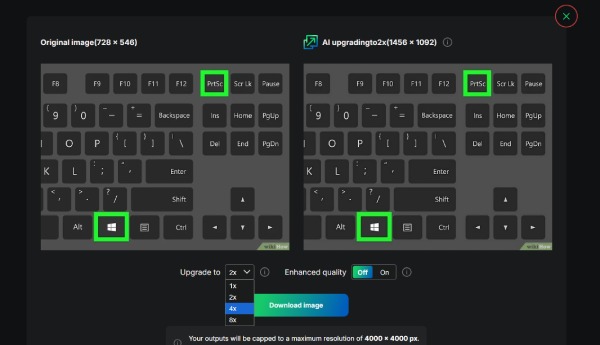
วิธีการอัปสเกล WebP ด้วย Nero AI Image Upscaler ได้อย่างง่ายดาย
เครื่องมือเพิ่มสเกลภาพ Nero AI สามารถอัปเกรด WebP ให้คุณภาพสูงขึ้นได้ สามารถสร้างรายละเอียดพื้นผิวที่บิดเบี้ยวได้โดยอัตโนมัติ โดยเฉพาะอย่างยิ่งสำหรับการซ่อมแซมลวดลายที่ซับซ้อนหรือภาพบุคคล ในฐานะเครื่องมือออนไลน์ แอปนี้รองรับการผสมผสานระหว่างการใช้เหตุผล AI เฉพาะพื้นที่และการประมวลผลบนคลาวด์ เพื่อปรับให้เข้ากับประสิทธิภาพของอุปกรณ์ที่แตกต่างกัน
- ข้อดี
- รองรับการเพิ่มประสิทธิภาพอัตโนมัติให้กับเอาท์พุต WebP แบบอัปสเกลแบบไม่สูญเสียข้อมูล
- ระบบจะให้คะแนนคุณภาพของภาพโดยอัตโนมัติก่อนและหลังการซูมเข้า และขอแนะนำให้ผู้ใช้เปิดใช้งานตัวเลือกการปรับปรุงเฉพาะ
- ข้อเสีย
- รองรับเฉพาะการขยายอัตราส่วนคงที่ เช่น 2x และ 4x
- ภาพ WebP บางภาพอาจไม่ได้รับการจดจำ
- การประมวลผลบนอุปกรณ์รุ่นเก่าจะใช้หน่วยความจำมากขึ้นและทำให้เกิดความล่าช้าที่เห็นได้ชัด
ขั้นตอนที่ 1.เปิดเว็บไซต์อย่างเป็นทางการและคลิก "อัปโหลดรูปภาพ" เพื่อนำเข้ารูปภาพ WebP
ขั้นตอนที่ 2.เลือกประเภทรูปภาพ เช่น ภาพถ่าย อนิเมะ หรือสไตล์อื่นๆ และอัตราอัปเกรด คุณยังสามารถซูมเข้าที่มุมซ้ายล่างได้อีกด้วย
ขั้นตอนที่ 3จากนั้นคลิก "เริ่ม" และดาวน์โหลดผลลัพธ์
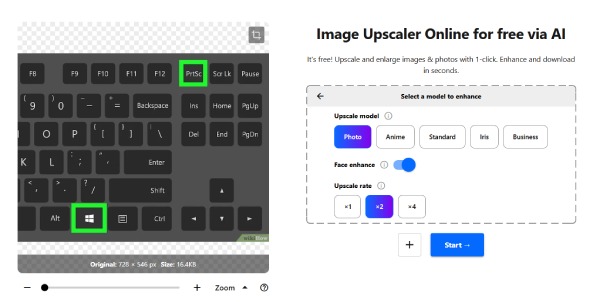
ปรับขนาดและขยายขนาด WebP ด้วย Adobe Express
Adobe Express เป็นเครื่องมือสำหรับการขยายขนาดภาพ WebP หลังจากขยายภาพแล้ว ระบบจะแนะนำอัตราส่วนโซเชียลมีเดีย พื้นหลัง แบบอักษร และโทนสีที่เหมาะสมโดยอัตโนมัติตามเนื้อหาของภาพ ซึ่งทำให้สามารถใช้งานและเผยแพร่ภาพได้ทันที คุณสามารถลากอัตราส่วนการขยาย เลือกคุณภาพของภาพ และครอบตัดขนาดของภาพ WebP ได้อย่างอิสระ
- ข้อดี
- รักษาเลเยอร์และรายละเอียดที่โปร่งใสหลังจากการอัปสเกล WebP
- บูรณาการฟังก์ชั่นการแก้ไขภาพของ Adobe
- ข้อเสีย
- ขีดจำกัดความละเอียดของฟังก์ชันซูมไม่ดีเท่ากับเครื่องมือระดับมืออาชีพ
- ฟังก์ชันทั้งหมดจะต้องเข้าสู่ระบบบัญชี Adobe จึงจะสามารถใช้งานได้ ซึ่งจะส่งผลต่อการปกป้องความเป็นส่วนตัว
ขั้นตอนที่ 1.ลงชื่อเข้าใช้ที่เว็บไซต์อย่างเป็นทางการและคลิก "อัปโหลดรูปภาพของคุณ" เพื่อเลือกภาพ WebP ที่จะนำเข้า
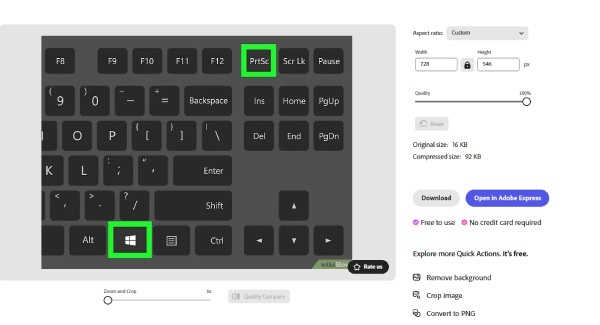
ขั้นตอนที่ 2.ลากแถบเพื่อเลือกขนาดการขยายแบบอัปสเกลที่ต้องการ คุณยังสามารถเลือกอัตราส่วนภาพสำหรับแพลตฟอร์มสื่อและครอบตัดภาพตามขนาดที่ต้องการได้ สุดท้าย คลิก "ดาวน์โหลด" เพื่อบันทึก WebP ที่อัปสเกลแล้ว หากต้องการแก้ไขเพิ่มเติม ให้คลิก "เปิดใน Adobe Express"
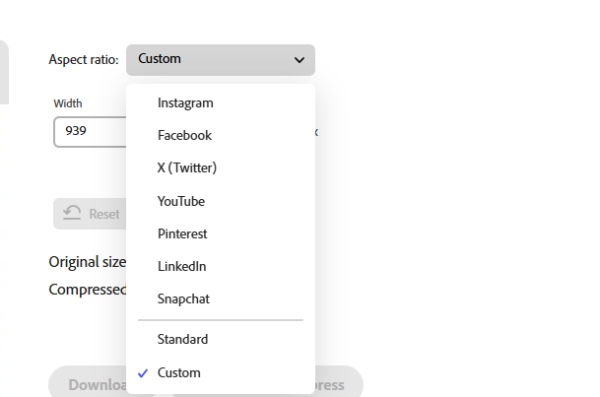
บทสรุป
นี่คือเครื่องมือที่แนะนำสำหรับการอัปสเกล WebP และการแก้ไขปัญหา เครื่องมือบางตัวเหมาะสำหรับการอัปสเกลแบบง่ายและมีอินเทอร์เฟซที่เรียบง่าย เครื่องมือบางตัว เช่น Adobe Express สามารถแก้ไขและปรับแต่งเพิ่มเติมได้ หากคุณต้องการเครื่องมือที่รวมฟังก์ชันทั้งสองเข้าด้วยกัน ลองพิจารณาใช้ AnyRec AI Image Upscalerซึ่งสามารถยกระดับภาพ WebP และเพิ่มความคมชัดได้ เยี่ยมชมเว็บไซต์อย่างเป็นทางการและทดลองใช้งานได้เลย



